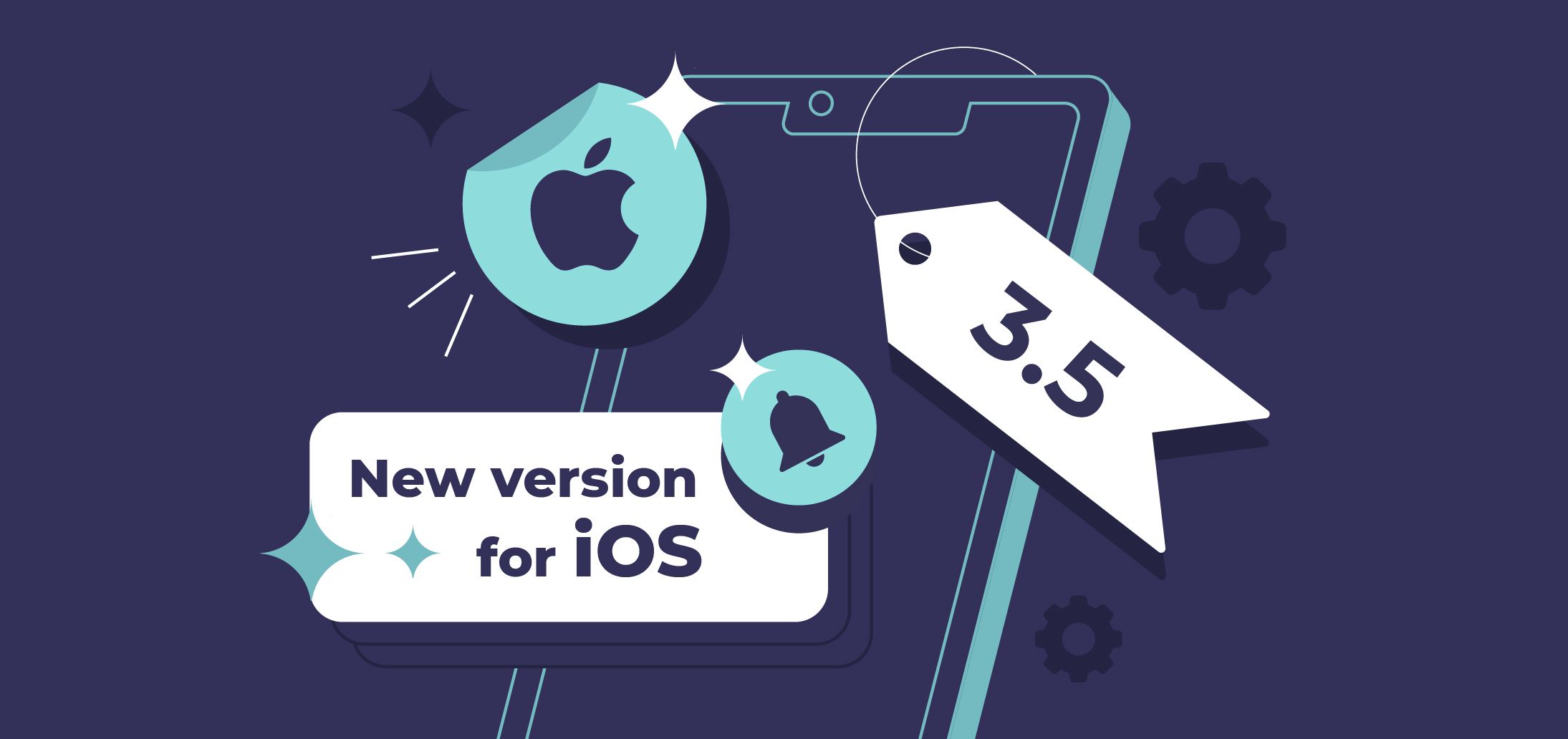Lançamento para iOS 3.5, março de 2023
Temos a enorme alegria em anunciar o lançamento de uma nova versão do TabTrader para iOS! Essa versão, tem uma variedade de novos recursos projetados para tornar sua negociação ainda mais perfeita e eficiente do que antes. Continue lendo para descobrir tudo sobre eles.
Selecionando uma moeda comum de conversão para saldos de contas
Na guia Contas, agora você pode selecionar uma única moeda para visualizar os saldos de todas as suas exchanges cadastradas. Toque no seletor de moeda no canto superior esquerdo e escolha na lista de criptomoedas populares ou ativos financeiros.
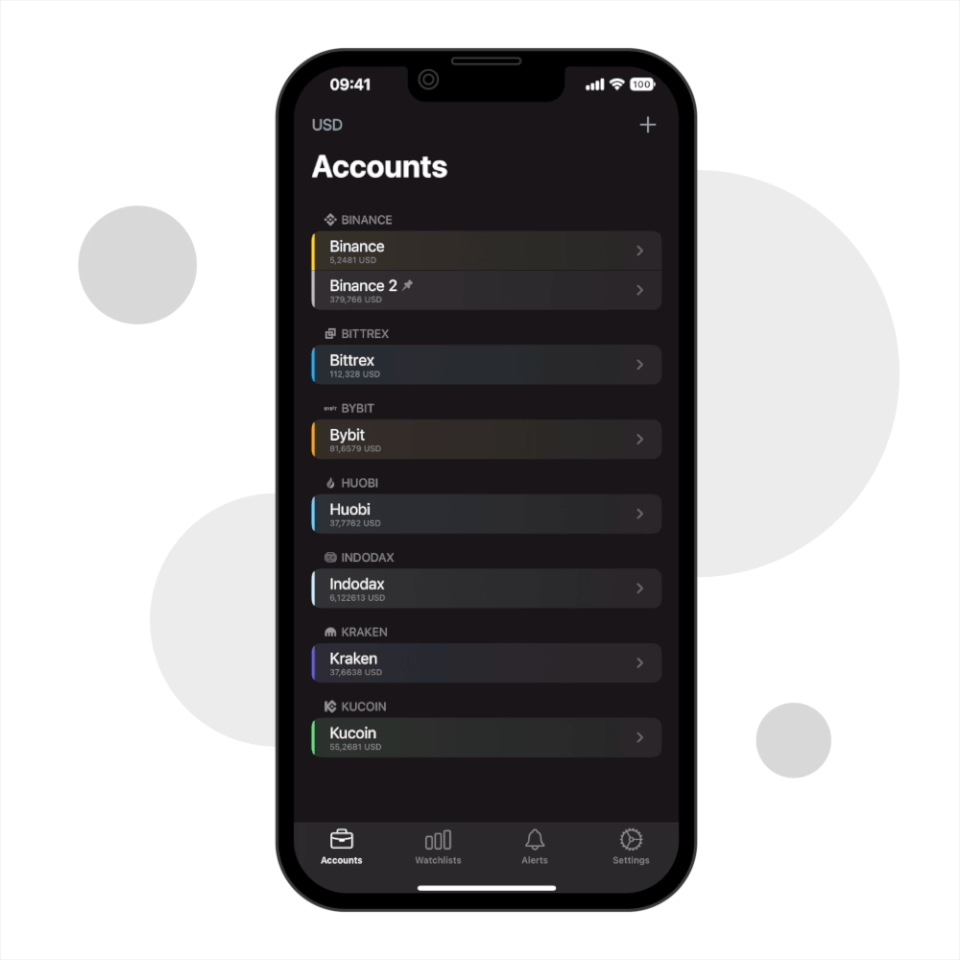
Definir preços a partir do gráfico no formulário de pedido
No formulário de pedido, os campos de preço agora podem ser definidos selecionando um nível de preço no gráfico. Para fazer isso, recolha o formulário de pedido e arraste a linha de preço que corresponde ao campo para o nível desejado. Quando o formulário de pedido for aberto novamente, o campo será automaticamente definido com o valor que você selecionou.O recurso é gerenciado selecionando os ícones no formulário de pedido recolhido na parte inferior da tela.
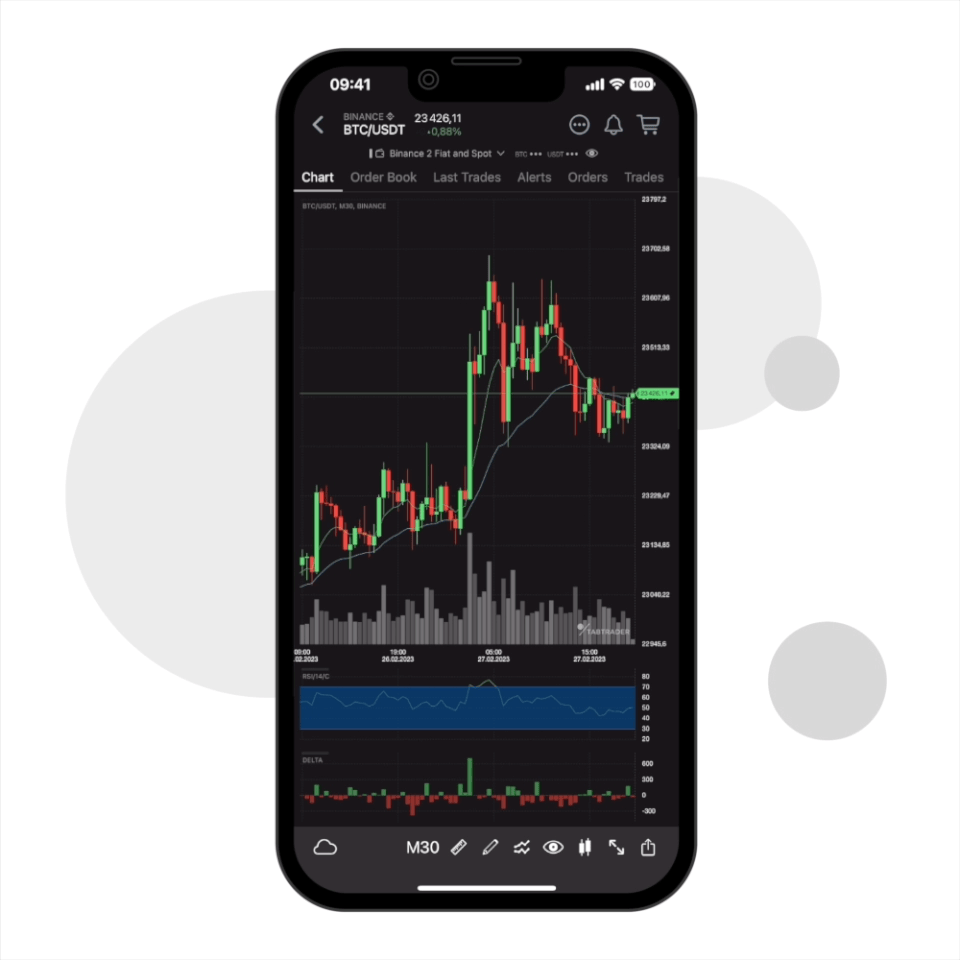
Visualizando os detalhes da negociação no gráfico
Ao passar o cursor sobre uma negociação no gráfico, agora você pode ver os detalhes dessa negociação, como valor, preço e valor total. Esse recurso é ativado por padrão, mas você pode desativá-lo nas configurações do gráfico na guia "Negociações".
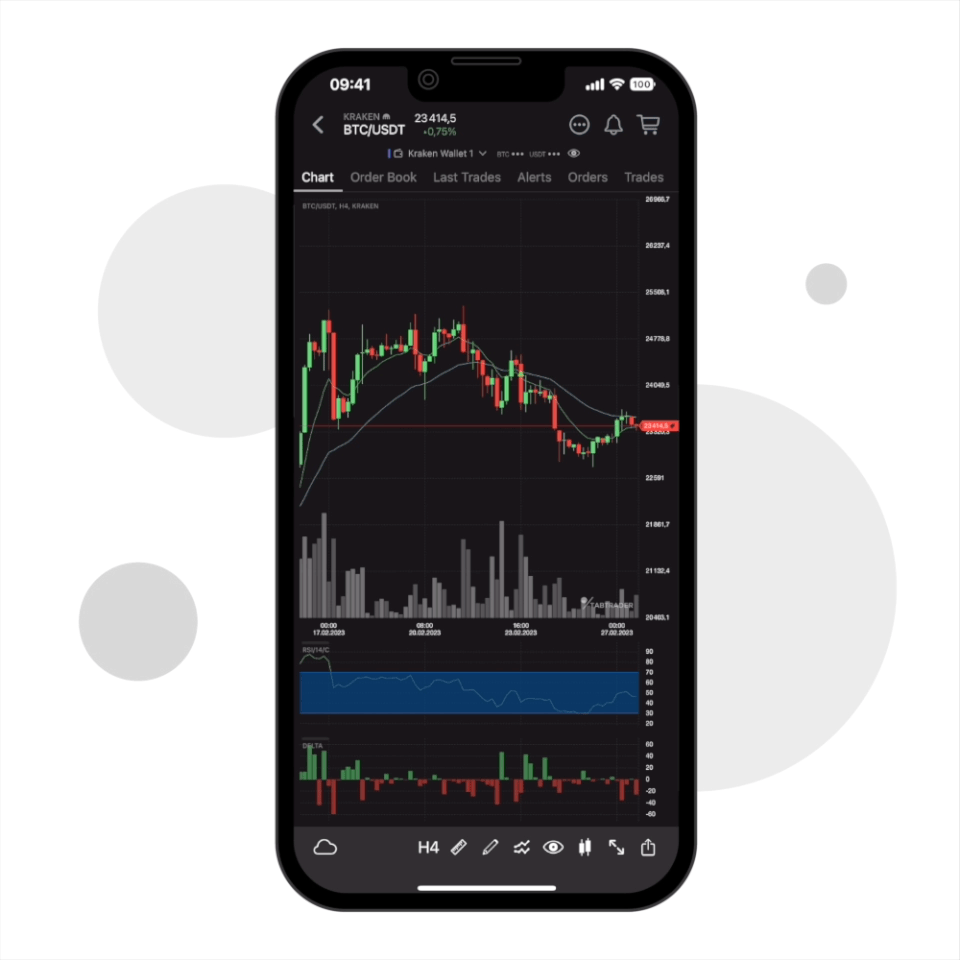
Ocultar dados de mercado na página do instrumento
Agora você pode optar por ocultar os dados de mercado mostrados acima do gráfico na página do instrumento. Toque no botão de menu de 3 pontos no canto superior direito e desmarque "Mostrar dados de mercado".
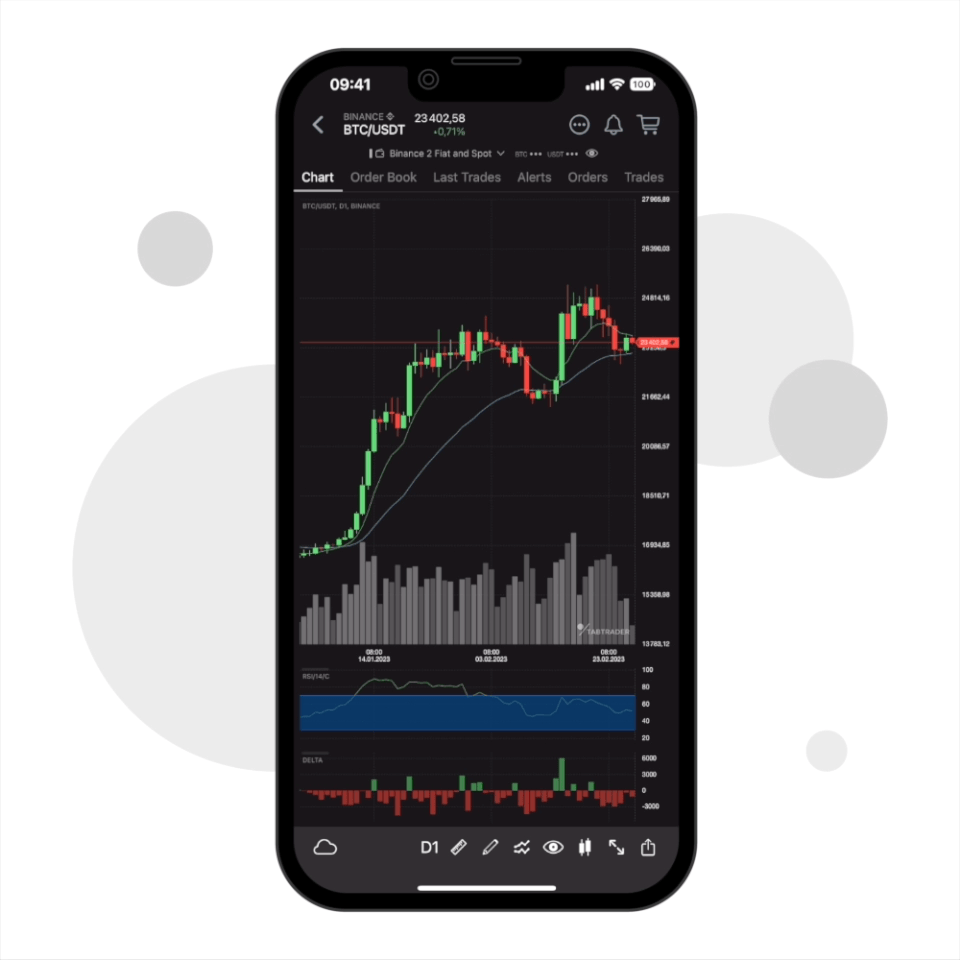
Alterar a ordem das guias na página do instrumento
Os usuários agora podem personalizar a ordem das guias diretamente na página do instrumento. Acesse o menu mencionado na seção anterior e toque em “Reordenar guias”.
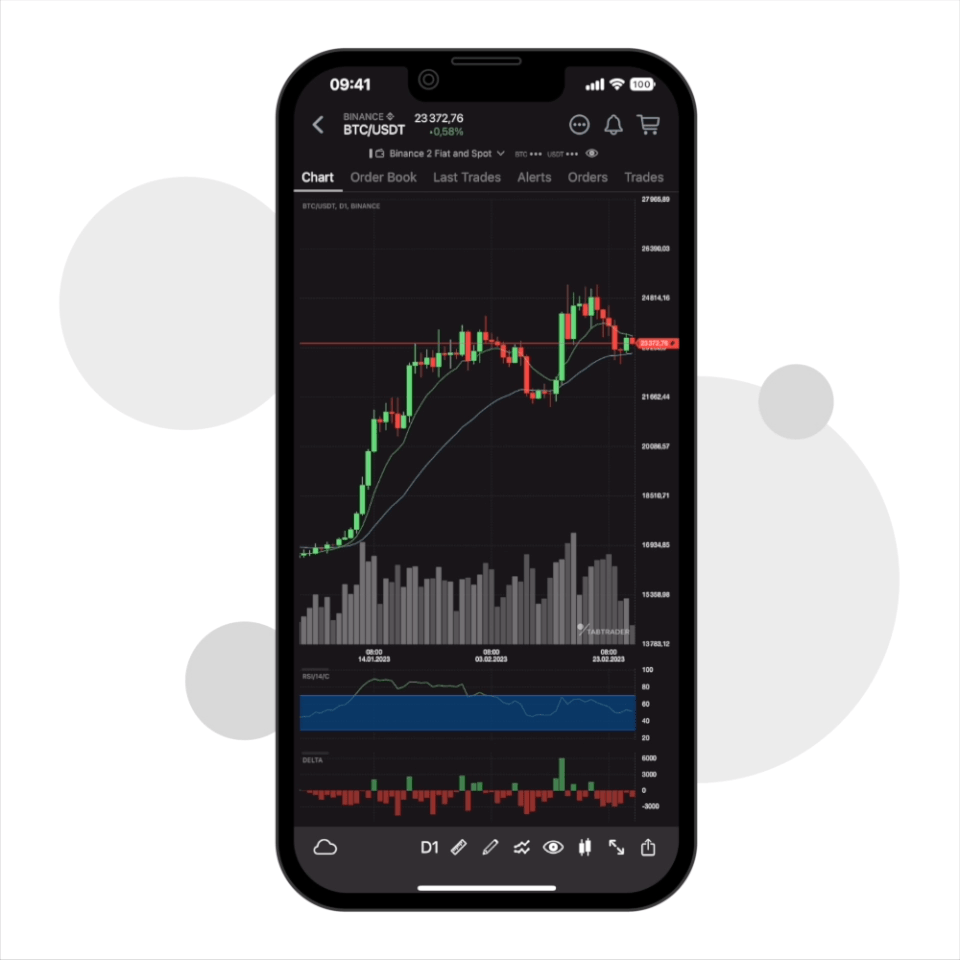
Esperamos que você goste desses novos recursos e das atualizações que virão no futuro. Se você tiver alguma dúvida ou comentário, sinta-se à vontade para entrar em contato conosco em [email protected] ou junte-se ao nosso grupo de telegram.